Përshëndetje përsëri, të dashur lexues. Dhe sot dua të flas akoma.
Pse dhe kujt mund t'i duhet? Së pari - për shembull, vjehrra juaj erdhi tek ju, dhe që ajo të mos mërzitej në mbrëmje, ju e lini të përdorë kompjuterin tuaj. Megjithëse vjehrra nga puna në kompjuter njeh vetëm Shaminë dhe Minesweeper, dhe është rrënjësisht dhe madje teorikisht e pamundur të ngjitesh diku dhe të shohësh atë që nuk e shqetëson atë, ti prapëseprapë, si një përdorues i avancuar, organizove një përdorues me të kufizuar të drejtat për të 🙂
Me ato të kufizuara - për t'u ngjitur atje ku nuk është e nevojshme, as nuk guxova të mendoj. Sidomos në dosjen "Unë jam në saunë me Marusya". Por pastaj erdhi festa, vjehrra niset për me diell ... mirë, le të themi Tobolsk, në raftin e sipërm pranë tualetit, me demobilizime dhe një kamp ciganësh në të njëjtën makinë, ju, duke tundur një shami dhe të heqësh lotët e lumturisë së një njeriu të keq, të kthehesh në shtëpi, të ulesh të punosh në kompjuter dhe çfarë? Kjo është e drejtë, ju shihni një përdorues shtesë. Si ta hiqni atë?
Së pari, ju duhet të keni të drejtat e Administratorit të Sistemit, pasi në thelb është e pamundur të hiqni një përdorues tjetër nga një përdorues i kufizuar. Identifikohu si Administrator, pastaj kliko Start - Control Panel - User Accounts. Kërkoni hyrjen që dëshironi të fshini, klikoni mbi të dhe më pas kërkoni rreshtin Fshi përdoruesin më poshtë.
Klikoni atë, sistemi operativ do t'ju pyesë nëse vërtet dëshironi të fshini përdoruesin. Klikoni Po, atëherë do t'ju pyetet nëse duhet të ruani ose fshini të gjithë skedarët e përdoruesit. Nëse skedarët nevojiten, ne i lëmë ato, nëse jo, i fshijmë në përputhje me rrethanat. Pas kësaj, procesi i fshirjes kërkon pak kohë, më pas përdoruesi nuk është më në sistem, gjë që dëshironim.
Por ekziston një situatë kur keni të drejtat e nevojshme, por nuk mund të fshini një përdorues të caktuar.Çfarë duhet bërë në këtë rast. Ju pyesni? Vetëm fakti që viruset janë futur në kompjuterin tuaj mund të jetë shkaku i këtij gabimi. Pastroni kompjuterin nga infeksioni me një produkt të mirë, mundësisht komercial, softuer antivirus dhe provoni ta fshini përsëri përdoruesin. Duhet të funksionojë.
Gjithashtu, nëse nuk mund ta fshini përdoruesin rregullisht, shkoni te Paneli i Kontrollit - Mjetet Administrative - Menaxhimi i Kompjuterit - Përdoruesit dhe Grupet. Gjeni përdoruesin që dëshironi të fshini atje dhe fshijeni atë atje. Ndoshta nuk është e nevojshme të thuhet, por unë do të them: për këtë veprim, ju duhet autoriteti i Administratorit të Sistemit.
Dështoi të fshini përsëri përdoruesin keqdashës?Është për të ardhur keq, por pastaj le të shkojmë në anën tjetër dhe të veprojmë me metoda brutale.
Në diskun C: në dosjen Documents and Settings, gjeni dosjen e përdoruesit që do të fshini. Fshije pa mëshirë dosjen e këtij përdoruesi te koshi(më vonë. Nëse gjithçka funksionon, fshijeni plotësisht). Tani shkoni te Regjistri i Sistemit. A ju kujtohet ende si ta bëni atë? Ashtu është, në linja e komandës ju duhet të shkruani fjalën regedit.
Shkoni te çelësi i regjistrit \HKEY_LOCAL_MACHINE\SOFTWARE\Microsoft\Windows NT\CurrentVersion\ProfileList. Shikoni të gjitha nënseksionet me emra të pakëndshëm dhe gjeni atje përdoruesin që vërtet dëshironi të goditni (në kompjuter, jo fizikisht) dhe fshini nënseksionin ku parametri ProfileImagePass tregon pikërisht këtë përdorues. Mendërisht ose jo mendërisht kryqëzojeni veten dhe rinisni kompjuterin tuaj.
Nëse keni bërë gjithçka siç duhet, atëherë pyetja nëse nuk do të mundoheni më kurrë 🙂
, dhe në këtë do të flasim se si të fshini një përdorues në Windows 7. Fshirja e një përdoruesi është edhe më e lehtë sesa krijimi i një. Kjo mund të bëhet përmes Panelit të Kontrollit ose vijës së komandës. Në këtë artikull, ne do të shikojmë të dyja këto metoda të fshirjes së përdoruesve në Windows 7.Për të hequr një përdorues, hapni menunë Start dhe shkoni te Paneli i Kontrollit. Nëse dëshironi të fshini një përdorues në Windows 8, atëherë shikoni artikullin tonë se si të hapni Panelin e Kontrollit në këtë sistem operativ.
Pasi të jeni në panelin e kontrollit, klikoni në lidhjen "Shto ose hiq llogari"
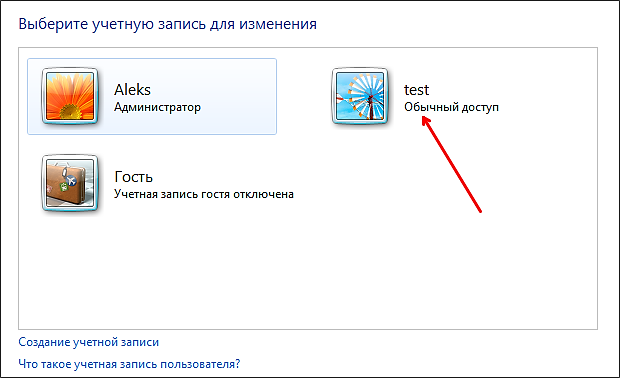

Pas kësaj, sistemi operativ do të ofrojë dy opsione për fshirjen e një përdoruesi: fshirjen e skedarëve dhe ruajtjen e skedarëve. Për të zgjedhur një nga opsionet, klikoni në një nga butonat.

Nëse klikoni në butonin "Fshi skedarët", përdoruesi do të fshihet së bashku me të gjithë skedarët e tij. Nëse zgjidhni butonin "Ruaj skedarët", atëherë të gjithë skedarët do të ruhen në desktopin e administratorit dhe në dosjen me emrin e përdoruesit.
Pas kësaj, sistemi operativ do t'ju kërkojë të konfirmoni fshirjen e skedarëve përsëri duke klikuar në butonin këshillim.

Kjo përfundon fshirjen e një përdoruesi në Windows 7.
Si të fshini një përdorues në Windows 7 përmes linjës së komandës
Ju gjithashtu mund të përdorni vijën e komandës për të hequr një përdorues nga sistemi operativ Windows 7. Për ta bërë këtë, hapni një komandë si administrator dhe futni komandën e mëposhtme:
- emri i përdoruesit neto / fshij
Për shembull, për të fshirë një përdorues me pseudonimin "test", duhet të futim komandën net user test /delete .
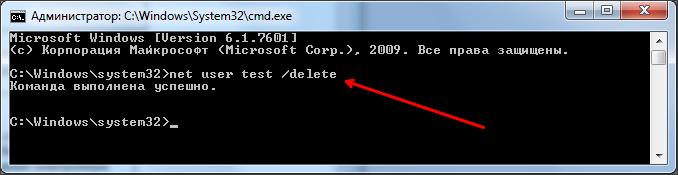
Siç mund ta shihni, fshirja e përdoruesve në Windows 7 duke përdorur vijën e komandës është shumë më e lehtë sesa përdorimi i Panelit të Kontrollit. E tëra çfarë ju duhet të bëni është të hapni një komandë me të drejta administratori dhe të futni komandën e dëshiruar.
Shumë shpesh, kur punoni në një server terminal, për të zgjidhur problemet e përdoruesve, duhet të fshini profilet e tyre, duke krijuar kështu një profil të ri të pastër herën tjetër kur përdoruesi të regjistrohet. Megjithatë, gjatë migrimit nga Windows 2003 në Windows 2008, shumë njerëz përballen me faktin se fshirja e një profili në këto sisteme operative duhet të bëhet ndryshe. Nëse në Windows Server 2003 ishte e mjaftueshme për të fshirë profilin e përdoruesit nga drejtoria C:\Documents and Settings, por në Windows 2008 nuk është aq e thjeshtë.
Së pari, siç e dini, në Windows Server 2008, Windows Vista dhe Windows 7, profilet e përdoruesve lokalë ruhen në drejtorinë C:\Users. Përveç kësaj, këto OS mbajnë një regjistrim të të gjitha profileve lokale në shekullin e regjistrit " HKEY_ LOKAL_ MAKINË\ SOFTWARE\ Microsoft\ DritaretNT\ Versioni aktual\ Lista e profileve” Për çdo profil që ruhet në nivel lokal, krijohet një nënçelës brenda këtij çelësi regjistri. Emri nënçelës është SID i llogarisë së përdoruesit. Ju mund të përputheni me emrin e përdoruesit dhe SID duke përdorur këtë, ose thjesht hapni çdo degë dhe shikoni vlerën e parametrit ProfileImagePath.
Çfarë ndodh nëse thjesht fshini direktorinë me profilin e përdoruesit?
Çfarë ndodh nëse fshini drejtorinë e profilit të përdoruesit në Windows 2008 ose Windows 7 (C:\Users\"Emri i përdoruesit") pa modifikuar regjistrin? Pas fshirjes së profilit, herën tjetër që përdoruesi do të identifikohet, një mesazh do të shfaqet në tabaka e sistemit që thotë se Windows nuk ishte në gjendje të ngarkonte profilin e përdoruesit dhe përdoruesi do të punojë me një profil të përkohshëm.
ID-ja e ngjarjes 1511. Profili yt i përdoruesit nuk u ngarkua siç duhet. Ju jeni identifikuar me një profil të përkohshëm. Ndryshimet që bëni në këtë profil do të humbasin kur të dilni. Ju lutemi shikoni regjistrin e ngjarjeve për detaje ose kontaktoni administratorin tuaj.
Dhe siç e dini, një profil i përkohshëm i Windows është një profil që ngarkohet kur ka probleme me një profil normal dhe i cili nuk ruhet kur përfundon seanca.
Si të fshini saktë një profil përdoruesi nëDritaret 2008?
Përdorni një nga metodat e mëposhtme për të fshirë një profil:
- Fshini drejtorinë e profilit të përdoruesit Dhe dega përkatëse e regjistrit në HKEY_ LOKAL_ MAKINË\ SOFTWARE\ Microsoft\ DritaretNT\ Versioni aktual\ Lista e profileve
- Hapni Start > Run dhe shkruani sysdm.cpl. Shkoni te skedari i avancuar, më pas në seksionin Profilet e përdoruesve, klikoni butonin Cilësimet dhe fshini profilin e përdoruesit që ju nevojitet (ose nuk ju nevojitet :)).

Është shumë vonë, tashmë e kam fshirë dosjen e profilit të përdoruesit, çfarë duhet të bëj?
Mos u shqetësoni, për fat Windows është mjaft i zgjuar. Nëse sistemi gjen në regjistër, në degën ProfileList, një SID të përdoruesit me të cilin nuk lidhet drejtoria e profilit të përdoruesit (C:\Users\"username"), ai krijon rezervë kjo degë me shtrirje .bak. Thjesht fshini këtë degë rezervë.
Udhëzim
Menaxhimi i përdoruesit në Windows XP është i disponueshëm vetëm për administratorët. Nëse jeni duke punuar nën një llogari përdoruesi që nuk ka të drejta të tilla, ndryshoni llogarinë. Nuk është e nevojshme të rindizni kompjuterin për këtë, hapni menunë kryesore dhe klikoni butonin "Dalje" - kjo do t'ju çojë menjëherë në ekran për të futur hyrjen dhe fjalëkalimin e përdoruesit.
Pas autorizimit, hapni përsëri menunë kryesore të OS dhe telefononi panelin në ekran Kontrollet e Windows- lidhja përkatëse vendoset në mes të listës në gjysmën e djathtë të menysë. Mund të bëni pa menunë kryesore, por përdorni dialogun e nisjes së programit: shtypni kombinimin e tastit Win + R, futni komandën e kontrollit dhe klikoni butonin OK.
Në listën "Zgjidh një kategori", kliko lidhjen "Llogaritë e përdoruesve" për të hyrë në listën e llogarive. Ky aplet mund të thirret drejtpërdrejt përmes dialogut të nisjes së programit, duke anashkaluar hapin e mëparshëm. Për ta bërë këtë, hapeni me kombinimin e tasteve Winr + R, futni komandën e kontrollit /emër Microsoft.UserAccounts dhe shtypni tastin Enter.
Lidhje me Llogaritë përdoruesit vendosen në fund të apletit. Klikoni ikonën e dëshiruar dhe në dritare do të shfaqet një listë e operacioneve që mund të zbatohen në këtë llogari - klikoni "Fshi llogarinë".
Zgjidh një nga opsionet kur një ekran pyet nëse dëshiron të fshish skedarët dhe cilësimet e profilit të këtij përdoruesi. Kjo do të përfundojë procesin e heqjes.
Operacioni i fshirjes së një përdoruesi mund të zbatohet edhe nëpërmjet linjës së komandës. Për të hyrë në të, përdorni të njëjtin dialog për nisjen e programit - shtypni kombinimin Win + R, shkruani cmd dhe shtypni tastin Enter. Në ndërfaqen e linjës së komandës, shkruani net user "Username" /delete, duke zëvendësuar "Username" me emrin që dëshironi. Nuk është e nevojshme të vendoset në thonjëza nëse emri përbëhet nga një fjalë. Përdoruesi do të fshihet kur shtypni Enter.
Nga versioni XP, sistemet operative Microsoft Windows e pajisur me një pajisje për pure hapesire e lire në media ku dikur ishin të dhënat tuaja. Me të, ju mund të fshini përgjithmonë të gjitha informacionet nga kompjuteri juaj pa mundësinë e rikuperimit, madje edhe me ndihmën e programeve speciale. Kjo mund të jetë e dobishme për mbrojtjen e informacionit të ndjeshëm.
Do t'ju duhet
- - sistemi operativ Windows XP;
- - mjeti cipher.exe.
Udhëzim
Ndizni kompjuterin. Prisni që sistemi operativ të ngarkohet plotësisht.
Identifikohu. Hyni me një llogari përdoruesi me të drejta administrative. Si rregull, të gjitha llogaritë në Windows krijohen ashtu. Prisni që desktopi të ngarkohet plotësisht.
Ekzekutoni vijën e komandës. Për ta bërë këtë, hapni menunë "Start", pastaj zgjidhni në mënyrë sekuenciale artikujt: "Programet", "Accessories", "Command Prompt".
Shikoni ndihmën. Para se të përdorni mjetin cipher.exe, do të jetë e dobishme të lexoni informacionin e referencës në të. Për ta bërë këtë, futni cipher.exe /? dhe plotësoni hyrjen tuaj duke shtypur tastin Enter. Kushtojini vëmendje çelësit / W - është ai që ju lejon të kryeni detyrën e caktuar të mbishkrimit. Në thelb, cipher.exe është krijuar për të menaxhuar enkriptimin në sistemi i skedarëve NTFS.
Vendosni se ku të filloni. Konsideroni se cilat disqe logjike kompjuterike ose media të lëvizshme ju nevojiten për të mbishkruar përgjithmonë informacionin. Për lehtësinë e shqyrtimit të disponueshëm disqet logjike Mund të hapni "My Computer".
Merrni kohë të mjaftueshme. Vini re se operacioni i fshirjes mund të marrë shumë kohë për t'u përfunduar, sepse cipher.exe e kryen atë në tre kalime: fillimisht shkruan zero, pastaj 255 vlera dhe më pas vlera të rastësishme.
Filloni operacionin. Për shembull, komanda për të fshirë diskun C do të duket kështu: cipher.exe /W C:.
Prisni që programi të përfundojë. Pasi të lansohet, cipher.exe do të shfaqë informacion në lidhje me përparimin (shkallën e përfundimit) të operacionit aktual. Nëse është e nevojshme, mund ta ndërprisni funksionin e fshirjes, por kini parasysh se herën tjetër që ta filloni, do të fillojë nga fillimi.
Mundohuni të shmangni përdorimin e shpeshtë të cipher.exe me çelësin /W (fshini hapësirën e lirë) në një media të vetme, pasi kjo mund të ndikojë negativisht në burimin dhe qëndrueshmërinë e tij.
Për të riinstaluar siç duhet sistemin operativ, duhet të merrni parasysh disa nuanca. Duhet të jeni jashtëzakonisht të kujdesshëm kur instaloni një OS të ri në ndarjen e diskut ku tashmë ndodhet versioni i tij i vjetër.

Do t'ju duhet
- - Disk Windows xp.
Udhëzim
procesi i instalimit të sistemit operativ Sistemet Windows XP nuk nënkupton krijimin ose fshirjen e ndarjeve me hard drive. Nëse keni nevojë të ruani informacionin e ruajtur në disku i sistemit, më pas hiqni hard diskun dhe lidheni me një kompjuter tjetër.
Ndizni kompjuterin e dytë dhe mbani tastin F8. Pasi të hapet menyja e re, zgjidhni HDD nga e cila të vazhdojë shkarkimi. Pas fillimit të sistemit operativ, hapni menunë "My Computer" dhe kopjoni të gjitha të dhënat e rëndësishme në një hard disk tjetër. Tani lidhni hard diskun tuaj me kompjuterin tuaj të vjetër.
Ngjit disku i instalimit Sistemi operativ Windows XP futeni në disk dhe ndizni kompjuterin. Mbani të shtypur tastin F8. Në menynë për zgjedhjen e pajisjeve për nisje, zgjidhni diskun e dëshiruar DVD. Prisni derisa instaluesi të përgatisë skedarët e kërkuar.
Tani zgjidhni ndarjen e diskut në të cilën sistemi operativ është instaluar tashmë. Shtypni butonin Enter. Tani zgjidhni opsionin "Format në NTFS". Konfirmoni fillimin e procesit të pastrimit të diskut duke shtypur tastin F. Prisni derisa të përfundojë kjo procedurë dhe të fillojë instalimi i sistemit të ri operativ Windows XP.
Pas rinisjes së parë të kompjuterit, vendosni parametrat e kërkuar për artikujt "Emri i përdoruesit" dhe "Fjalëkalimi". Vendosni datën dhe kohën, zgjidhni mënyrën e funksionimit të murit të zjarrit. Vazhdoni të instaloni OS të ri.
Tani instaloni program antivirus dhe shkarkoni programin Sam Drivers. Ekzekutoni atë dhe përditësoni drejtuesit për harduerin e instaluar në kompjuterin tuaj. Hiqni hard diskun ku keni kopjuar të dhënat tuaja të rëndësishme dhe lidheni me kompjuterin tuaj.
Kopjoni të gjithë skedarët e nevojshëm në hard diskun tuaj. Mos harroni se ky hap mund të anashkalohet nëse i keni zhvendosur skedarët jo në një hard disk tjetër, por në një ndarje shtesë në hard diskun tuaj.
Burimet:
- Si të instaloni vetë Windows XP në 2017
Shumica e programeve krijojnë skedarë të përkohshëm ndërsa ekzekutohen. Pas përfundimit të punës së tij, çdo program duhet t'i fshijë ato. Sidoqoftë, në disa raste (ndalimi i gabuar i programit, gabimet e aplikacionit), skedarët e përkohshëm nuk fshihen automatikisht.

Udhëzim
Klikoni butonin "Start" për të hapur menunë kryesore të sistemit dhe shkoni te "Run" (për Windows XP) ose "Të gjitha programet" (për Windows Vista dhe Windows 7).
Futni %TEMP% në fushën Hapur për të kërkuar dosjen e përkohshme.
Klikoni butonin OK për të konfirmuar ekzekutimin e komandës.
